

出現剩餘墨水警告或錯誤時,墨水指示燈和警告(Alarm)指示燈將閃爍橙色提示出現錯誤。 計算閃爍次數,並採取適當的措施。
 注釋 注釋
|
需要更換FINE墨盒時,請按照以下步驟操作。
 重要事項 重要事項處理FINE墨盒
此外,使用這樣的FINE墨盒,本機將無法正確提示何時更換FINE墨盒。
|
 注釋 注釋 |
確保電源已開啟。
收回出紙托盤和出紙托盤擴展架。
開啟蓋板。
FINE墨盒固定座移至更換位置。
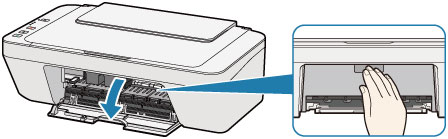
 注意 注意
|
 重要事項 重要事項
關於清潔的詳細資訊,請參閱安全與重要資訊。
|
取出空FINE墨盒。
(1) 向下推動FINE墨盒直至其鎖定到位。
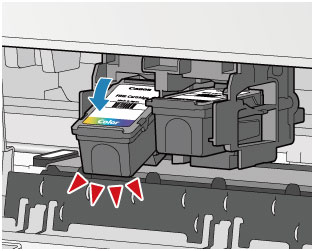
(2) 取出FINE墨盒。
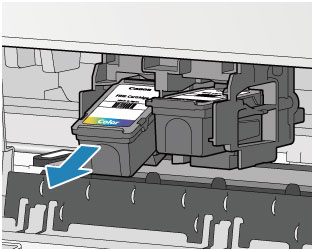
 重要事項 重要事項
|
準備新FINE墨盒。
(1) 從包裝中取出新的FINE墨盒,並輕輕地移除保護膠帶(C)。
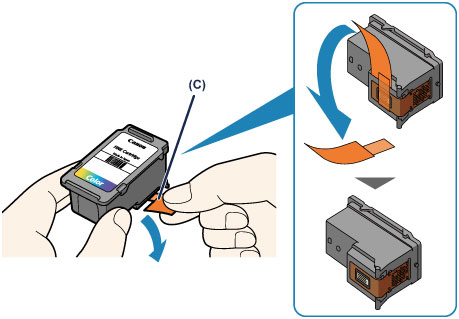
 重要事項 重要事項
|
安裝FINE墨盒。
(1) 將新的FINE墨盒傾斜地插入FINE墨盒固定座中。
彩色FINE墨盒應安裝於左側插槽中,黑色FINE墨盒應安裝於右側插槽中。
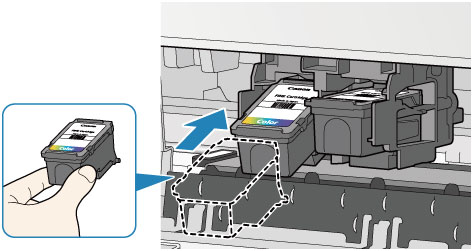
 重要事項 重要事項
|
(2) 用力向上推進FINE墨盒直至其鎖定到位。
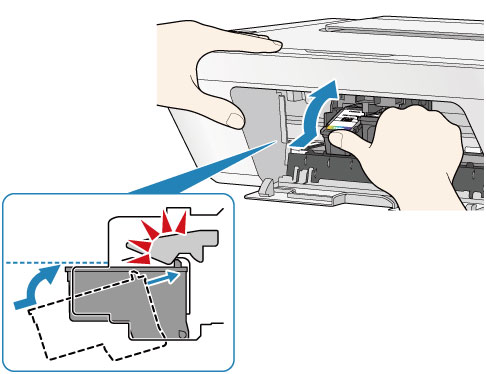

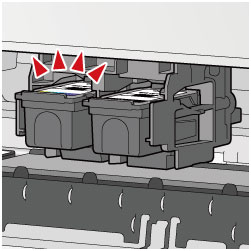
 重要事項 重要事項
|
關閉蓋板。
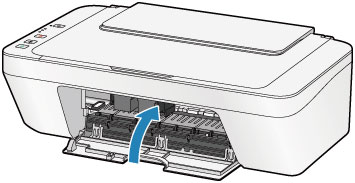
 注釋 注釋 |
調整列印頭位置。
更換FINE墨盒後,執行列印頭校準。
 注釋 注釋
|
頁首 |